| Главная » Статьи » Мои статьи |
Все о маленьком файле hosts
| Где находится файл hosts? Примечание: Хотите знать как используют данный очень важный файл вирусные программы, а так же, как сможете использовать это секретное оружие вы сами и для хороших целей. Что делать, когда файл hosts совсем отсутствует в системе или у вас оказалось два файла hosts. Что делать когда у вас не открываются сайты: "Одноклассники", "ВКонтакте", mail.ru, тогда обязательно после прочтения этой статьи, обязательно прочтите - почему не открываются сайты В Windows XP и в Windows 7, есть очень маленький и хороший файл, с помощью которого можно управлять вашим интернет серфингом, подавляющее большинство пользователей персонального компьютера не знают о нём, а если и знают, то предпочитают обходить его стороной из-за боязни сделать что то не так, файл этот имеет название hosts. Зачем он нужен? Когда вы вводите в адресную строку браузера название сайта, к примеру - mail.ru, знайте, что находящийся в интернете специальный DNS-сервер, тут же преобразует название mail.ru в набор цифр, который является уникальным для каждого сайта IP-адресом, к примеру для mail.ru это 94.100.191.204. Так как интернет сервер, где располагается сайт mail.ru, не содержит названий, а содержит одни только цифры, названия специально придуманы для нас с вами, что бы мы их проще запоминали. Файл hosts нужен для ускорения работы в интернете путём обхода обращения к DNS серверу, то есть если мы с вами пропишем в файле hosts такую информацию 94.100.191.203 mail.ru, то сайт mail.ru будет у нас загружаться напрямую, в обход DNS-сервера. Но прописать нужно всё правильно иначе вы вообще никуда не попадёте или попадёте не туда. Вот это "не туда" и используют создатели вирусных программ. Теперь обо всём подробно! Самое главное нужно запомнить то, что запрос к файлу hosts у всех браузеров, имеет приоритет перед обращением к DNS-серверам. Простыми словами, любой браузер перед вашим запросом, всегда смотрит информацию находящуюся в файле hosts. К примеру, если в файле hosts прописать вместо 94.100.191.203 mail.ru другую информацию, к примеру 217.20.147.94 mail.ru, то мы набрав в любом браузере mail.ru, вместо почтового сервиса mail.ru, попадём на сайт "Одноклассники", так как IP-адрес 217.20.147.94 является адресом сайта "Одноклассники". Любой системный администратор, да и простой пользователь, должен охранять файл hosts, как зеницу ока. Теперь о вирусах. Вирусописатели можно сказать с удовольствием применяют файл hosts в своих целях. Вирус попадая на компьютер пользователя, зачастую изменяет файл hosts, поэтому при проблемах с доступом к каким-либо сайтам, в первую очередь нужно проверить свою машину на присутствие вредоносных программ, а затем возвращать файлу hosts первозданный вид. Находится файл hosts по адресу С:\windows\system32\drivers\etc\hosts, где (С:) буква системного раздела, именно этот файл решает какие сайты достойны вашего внимания, а какие нет. Файл hosts может быть скрыт, что бы увидеть его, нужно включить в системе отображение скрытых папок и файлов. Компьютер->Упорядочить->Параметры папок и поиска->Вид, далее убираем галочку с пункта Скрывать защищённые системные файлы, а отмечаем пункт Показывать скрытые файлы и папки и диски 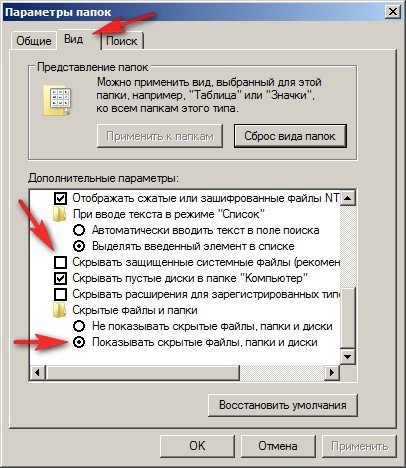 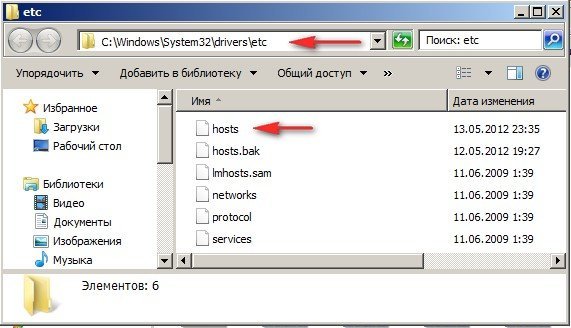 Открывается файл hosts двойным щелчком правой мыши, при предложении выбрать программу для открытия файла выбираем Блокнот. 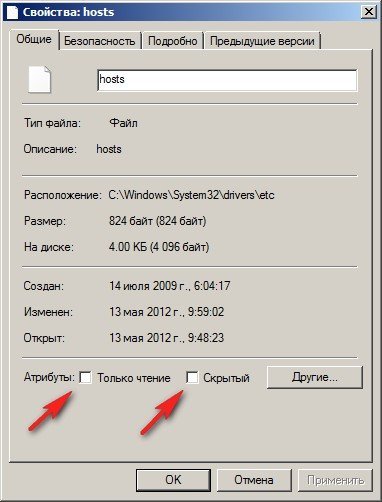 Если вы не обнаружили файла hosts в папке С:\windows\system32\drivers\etc\, значит вирус подменил расположение файла в ключе реестра HKEY_LOCAL_MACHINE\SYSTEM\ CurrentControlSet\services\Tcpip\Parameters\DataBasePath, Кстати файл hosts у вас может быть там, где и нужно, но операционная система будет использовать файл hosts, находящийся совсем в другом месте, где именно находится другой файл hosts созданный вирусом, можно узнать посмотрев значение DataBasePath. Вам нужно будет вернуть ключу правильное значение, как на скришноте. 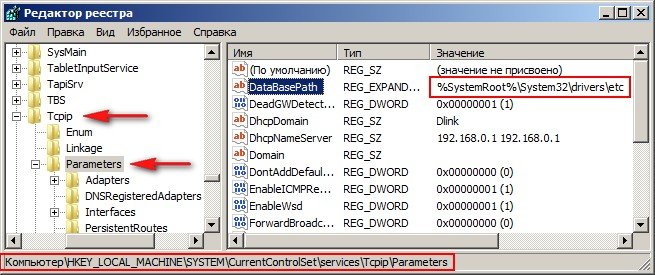 Итак мы узнали где находится файл hosts, теперь давайте научимся его редактировать, если хотите просто исправить файл автоматически (рекомендуется) с помощью утилиты Microsoft Fix it 50267, то перейдите на сайт к его создателям и проделайте это двумя щелчками мыши.  Ну а мы идём дальше и смотрим, где именно находится наш файл. 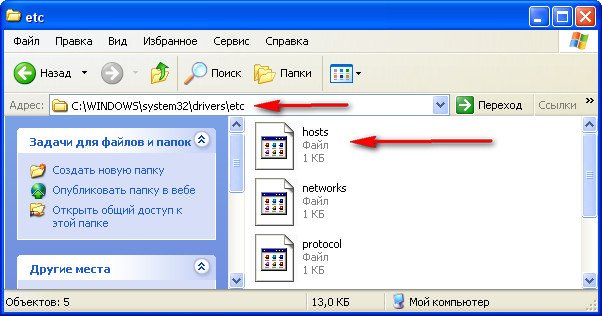 Вот образец оригинального файла hosts, по умолчанию в файле, должна быть, только одна запись 127.0.0.1 localhost  Вы можете его прямо скопировать у меня и отредактировать файл hosts с помощью блокнота. Оригинал файла hosts в Windows XP: # (C) Корпорация Майкрософт (Microsoft Corp.), 1993-1999 # # Это образец файла HOSTS, используемый Microsoft TCP/IP для Windows. # # Этот файл содержит сопоставления IP-адресов именам узлов. # Каждый элемент должен располагаться в отдельной строке. IP-адрес должен # находиться в первом столбце, за ним должно следовать соответствующее имя. # IP-адрес и имя узла должны разделяться хотя бы одним пробелом. # # Кроме того, в некоторых строках могут быть вставлены комментарии # (такие, как эта строка), они должны следовать за именем узла и отделяться # от него символом '#'. # # Например: # # 102.54.94.97 rhino.acme.com # исходный сервер # 38.25.63.10 x.acme.com # узел клиента x 127.0.0.1 localhost ********************************************************************************************************************************************** Оригинал файла hosts в Windows 7 # Copyright (c) 1993-2009 Microsoft Corp. # # This is a sample HOSTS file used by Microsoft TCP/IP for Windows. # # This file contains the mappings of IP addresses to host names. Each # entry should be kept on an individual line. The IP address should # be placed in the first column followed by the corresponding host name. # The IP address and the host name should be separated by at least one # space. # # Additionally, comments (such as these) may be inserted on individual # lines or following the machine name denoted by a '#' symbol. # # For example: # # 102.54.94.97 rhino.acme.com # source server # 38.25.63.10 x.acme.com # x client host # localhost name resolution is handled within DNS itself. # 127.0.0.1 localhost # ::1 localhost Если мы захотим, то сможем запретить доступ к некоторым сайтам совсем, с помощью данного файла. Проделать это можно так, после цифр 127.0.0.1 нужно вписать доменное имя данного сайта. Например в большинстве случаев вирусная программа запрещает посещать сайты распространяющих антивирусное обеспечение, в случае с антивирусом касперского, это будет выглядеть вот так: 127.0.0.1 kaspersky.ru И мы с вами можем использовать данное секретное вооружение, например оградив своих детей от случайного посещения сайтов с определённым содержанием не прибегая к программам наподобие Родительского контроля, например пропишем: 127.0.0.1 имя опасного по вашему мнению сайта. 127.0.0.1 porno.ru 127.0.0.1 sex.ru 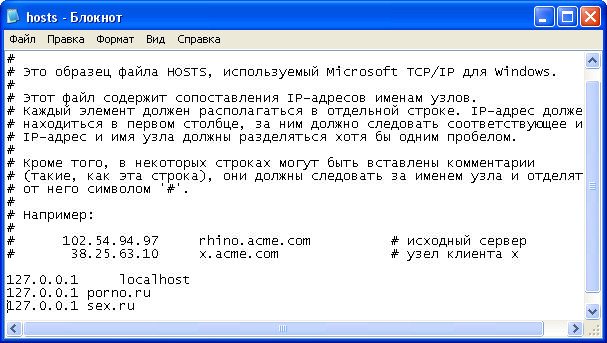 Адреса этих сайтов компьютер будет искать на жёстком диске, особо много адресов тоже вписывать не нужно, компьютер станет заметно подтормаживать. Как ещё можно использовать файл hosts? Не секрет, что в Интернете применяются только цифровые адреса. Названия же сайтов, например: Remontcompa.ru придуманы для того, чтобы простой пользователь их легче запомнил. Переводит компьютер понятные нам, но не знакомые ему буквы в цифры при помощи службы DNS, естественно на обращение компьютера к удалённым DNS-серверам уходит много времени. Для быстрой загрузки вашего любимого сайта, в файле hosts, нужно указать его адрес в цифрах напрямую, обойдя службу DNS. Например нам постоянно нужен почтовый сервис mail.ru, так как IP сайта у него: 94.100.191.203, в файле hosts прописываем такую информацию, сначала вводим IP, а затем имя сервера. 127.0.0.1 localhost 94.100.191.203 mail.ru 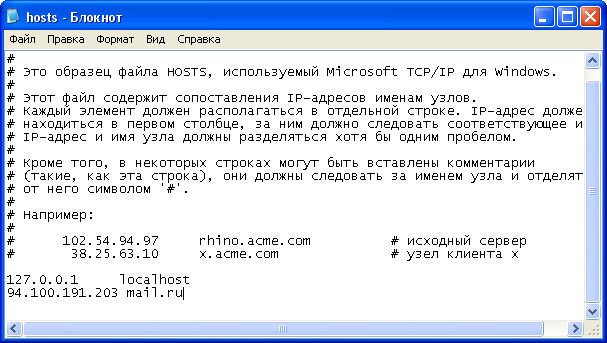 Пробел обязателен. | |
| Просмотров: 1283 | Теги: | Рейтинг: 0.0/0 |
| Всего комментариев: 0 | |
Добавлять комментарии могут только зарегистрированные пользователи.
[ Регистрация | Вход ]







